فایل های ویدئویی را در فرمت H.264 باز کنید
H.264 یکی از استانداردهای فشرده سازی ویدئو است. اغلب این فرمت دارای فایل های ضبط شده در دوربین های نظارت و DVR ها است. با استفاده از استاندارد H.264 به شما امکان می دهد سطح بالایی از فشرده سازی جریان ویدئو را با حداکثر حفظ کیفیت. این فرمت غیر معمول می تواند یک کاربر معمولی را اشتباه بگیرد، اما در واقع باز کردن چنین فایل ها سخت تر از سایر فیلم ها نیست.
محتوا
گزینه هایی برای مشاهده فایل های H.264
اکثر برنامه های مدرن برای پخش فیلم بدون مشکل، H.264 را باز کنید. هنگام انتخاب، شما باید از قابلیت استفاده و حضور توابع اضافی در هر بازیکن شخصی هدایت شوید.
روش 1: VLC Media Player
این برنامه VLC Media Player همیشه از لحاظ بازی کردن فایل های ویدئویی از فرمت های متنوع مختلف از جمله H.264 بسیار قدرتمند است.
- روی "رسانه" کلیک کنید و "باز کردن فایل" ( Ctrl + O ) را انتخاب کنید.
- به دایرکتوری با فایل دلخواه بروید حتما "تمام فایل ها" را در لیست کشویی انتخاب کنید تا H.264 نمایش داده شود. آن را انتخاب کنید و روی "باز" کلیک کنید.
- شما می توانید ویدیو را تماشا کنید.

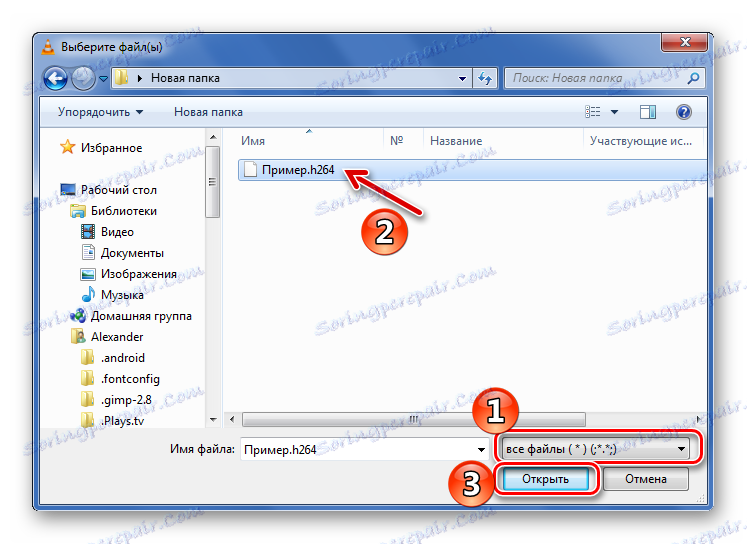
یا ویدیو را در کامپیوتر خود پیدا کنید و به سادگی کشیدن و رها کردن در پنجره VLC Media Player.
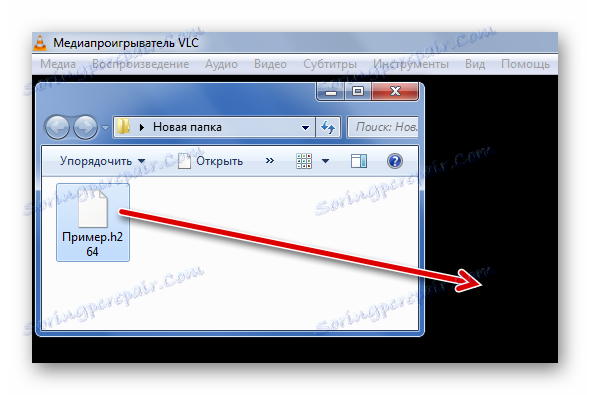
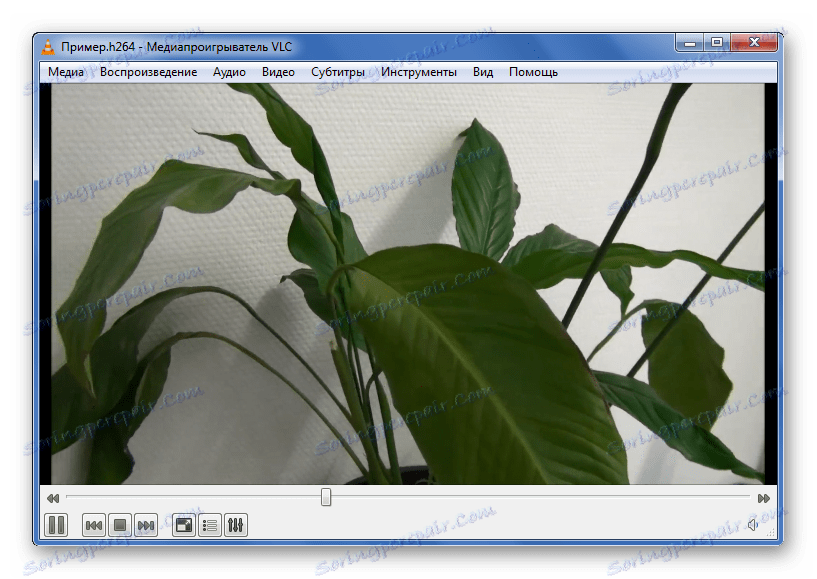
روش 2: مدیا پلیر کلاسیک
یکی از ساده ترین راه حل ها برای باز کردن H.264 بر روی یک کامپیوتر می تواند مورد توجه قرار گیرد پخش کننده کلاسیک رسانه .
- زبانه "File" را باز کنید و روی "Quickly open file" کلیک کنید ( Ctrl + Q ). مورد بعدی "Open file" عمل مشابهی را انجام می دهد، اما با نمایش اولیه پنجره برای انتخاب دوبله، که در مورد ما لازم نیست.
- H.264 دلخواه را باز کنید، فراموش نکنید که نمایش تمامی فایل ها را مشخص کنید.
- پس از چند لحظه، پخش شروع خواهد شد.

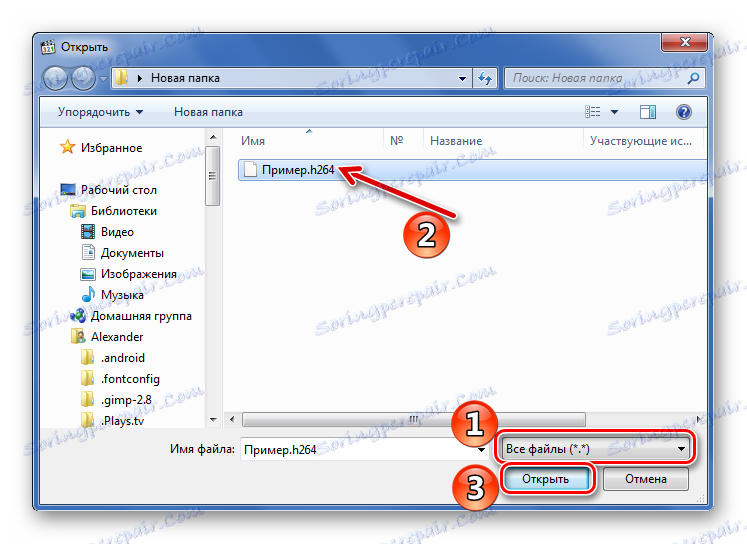
شما همچنین می توانید یک ویدیو از Explorer را به پخش بکشید.
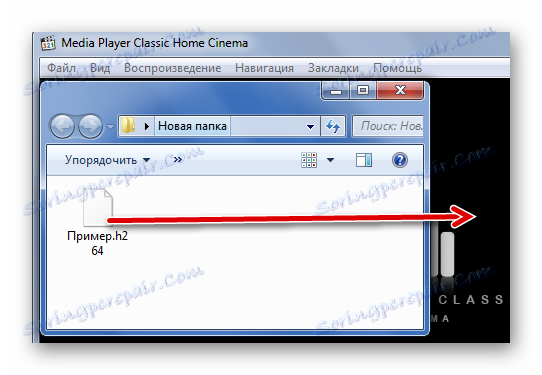
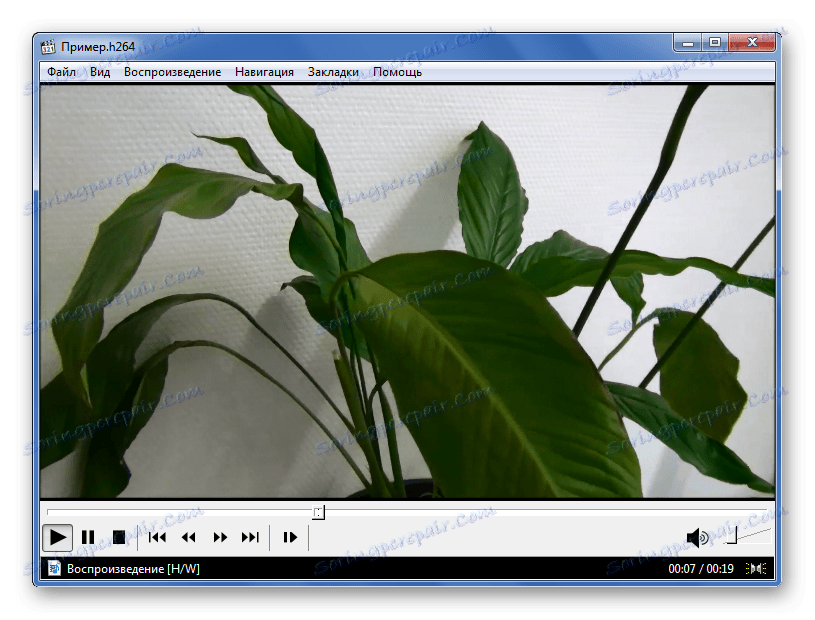
روش 3: KMPlayer
نه به ذکر و KMPlayer به عنوان یک ابزار برای مشاهده H.264. با این حال، بر خلاف گزینه های قبلی، این دستگاه دارای واحدهای تبلیغی است.
جزئیات بیشتر: نحوه حذف تبلیغات در KMPlayer
- منو را باز کنید و روی "باز کردن فایل ها" ( Ctrl + O ) کلیک کنید.
- در پنجره Explorer که ظاهر می شود، به پوشه ای با فایل دلخواه بروید، «همه فایل ها» را به صورت نمایش داده شده باز کنید و ویدیو H.264 را باز کنید.
- در هر صورت، این ویدیو در حال اجرا است
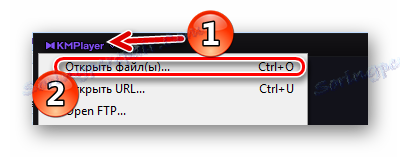
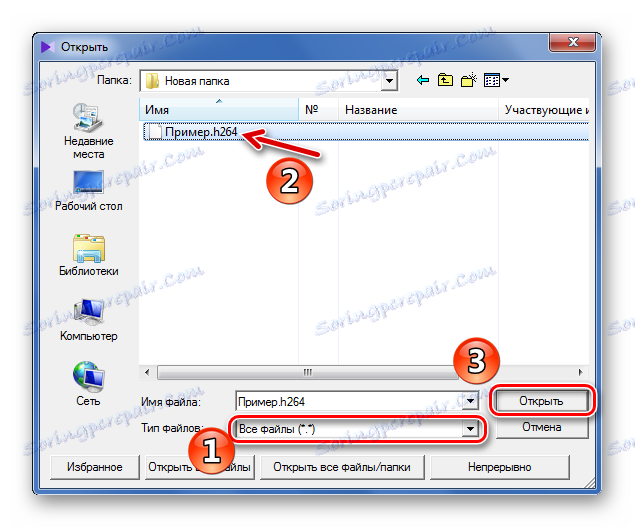
و شما می توانید آن را به منطقه بازی KMPlayer بکشید.
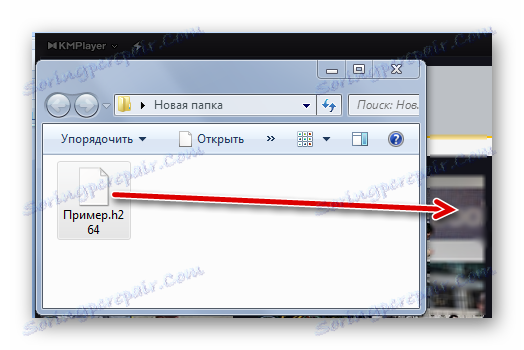
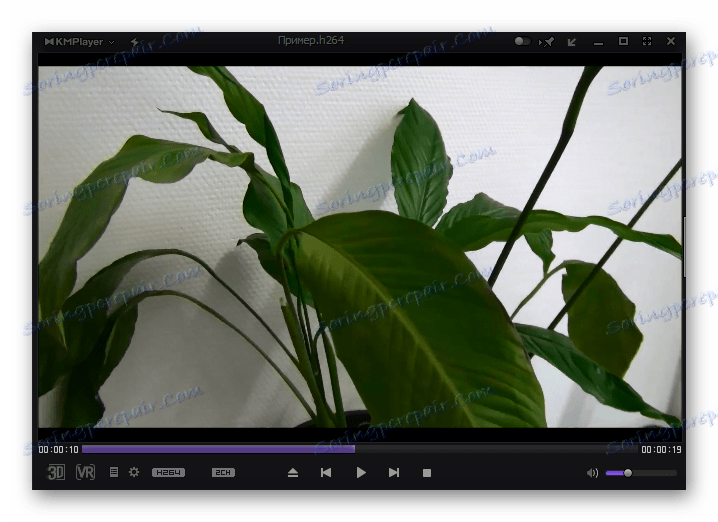
روش 4: GOM Player
رابط بازیکن گوم ، و همچنین عملکرد، شبیه به KMPlayer است، و همچنین مواد تبلیغاتی گاهی اوقات فلش می شود. اما اصلی ترین چیز برای ما این است که فرمت H.264 را به رسمیت می شناسد.
- بر روی نام برنامه کلیک کنید و "باز کردن فایل (ها)" ( F2 ) را انتخاب کنید.
- حالا پوشه ای با H.264 پیدا کنید، نمایش تمام فایل ها را مشخص کرده و ویدیو مورد نظر را باز کنید.
- شما هم اکنون می توانید H.264 را مشاهده کنید.
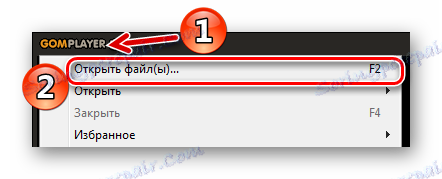
شما همچنین می توانید از دکمه در پانل پایین برای باز کردن استفاده کنید.
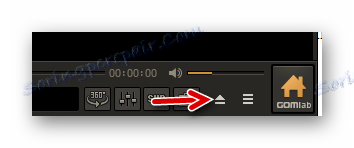
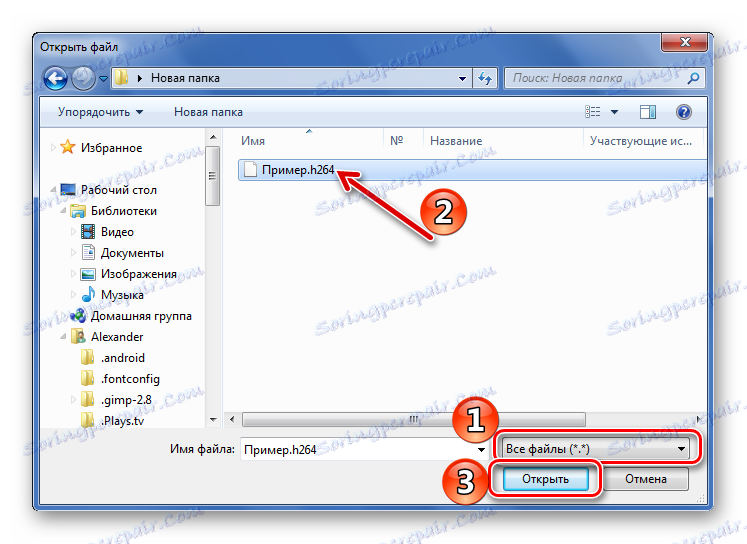
به طور معمول، در مورد امکان کشیدن فایل به پنجره پخش، فراموش نکنید.
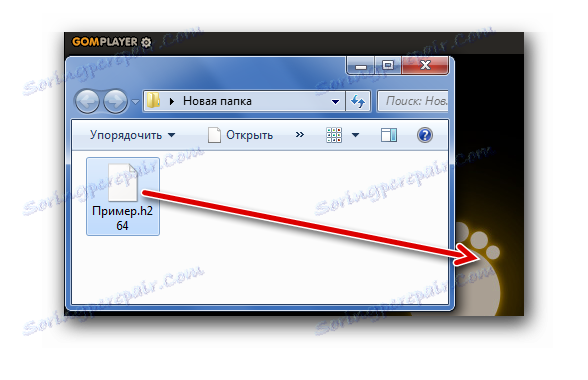

روش 5: BSPlayer
برای یک تغییر، در نظر بگیرید و Bsplayer به عنوان یک گزینه برای حل مشکل با کشف H.264.
- روی "منو" کلیک کنید و "باز" ( L ) را انتخاب کنید.
- حرکت به محل ذخیره سازی ویدئو دلخواه، نمایش همه فایل ها را مشخص کنید و H.264 را باز کنید.
- تقریبا بلافاصله شروع به بازی می کند

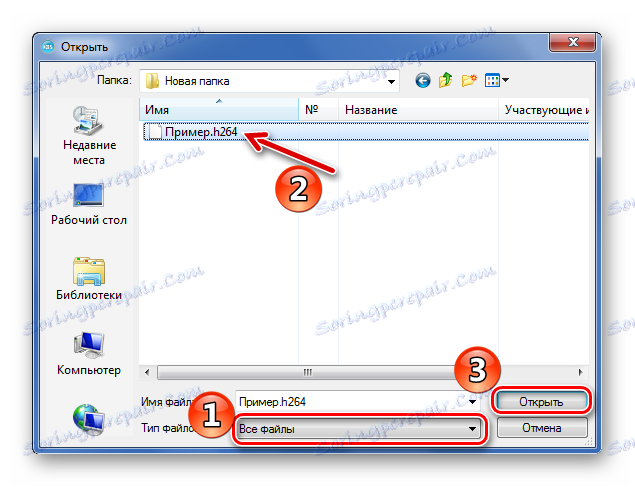
کشیدن نیز کار خواهد کرد.
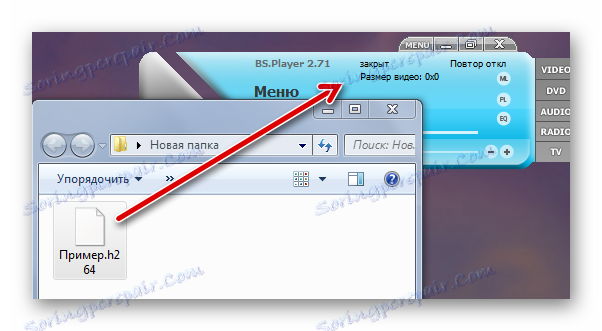
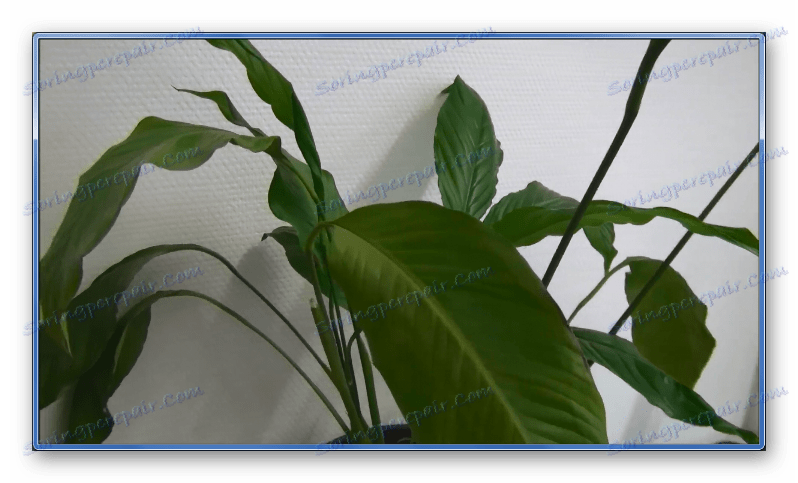
همانطور که می بینید، می توانید H.264 را از طریق یکی از پخش کننده های معمولی باز کنید. نکته اصلی این است که فراموش نکنید که نمایش تمام انواع فایل ها را مشخص کند.
